
Todos sabemos que Spotify ofrece a sus usuarios acceso total a millones de canciones de la gigantesca biblioteca musical. Por muchas razones, algunos usuarios quieren descargar Spotify canciones en PC. Sin embargo, los usuarios gratuitos no pueden descargar canciones en dispositivos locales. Los usuarios premium pueden descargar pistas y escucharlas sin conexión, pero no se les ofrece la opción de descargarlas. Spotify música para MP3 en PC también.
De vez en cuando, es posible que no tenga acceso a una conexión de red cuando desee escuchar Spotify música y me pregunto cómo descargar Spotify canciones para MP3 en PC. Si vas a descargar Spotify canciones con cuenta premium o descarga Spotify canciones en MP3 formato, las siguientes instrucciones pueden ayudarle.
Guía de contenido Parte 1. Cómo descargar Spotify ¿Canciones en PC?Parte 2. ¿Por qué no puedes descargar? Spotify Canciones para MP3 en PC?Parte 3. Cómo descargar Spotify Canciones para MP3 en PC?Parte 4. Resumen
Aparte de descargar Spotify canciones a mp3 en PC, también es una opción simplemente descargarlas y reproducirlas sin conexión a través de Spotify aplicación si no te importan los inconvenientes ocasionales.
Antes de aprender a descargar Spotify Canciones para MP3 en PC, deberías saberlo Spotify ofrece dos planes para sus usuarios: el plan gratuito y el plan premium. Solo si paga y se suscribe al plan premium puede descargar canciones en la PC a través del Spotify aplicación de escritorio
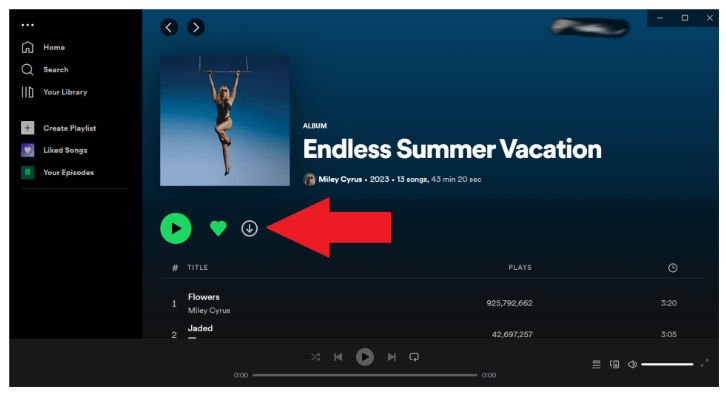
#1. Abre el Spotify aplicación en su PC e inicie sesión en su cuenta premium
#2. Abra una lista de reproducción y haga clic en el Descargar .
#3. Aparecerá un icono de flecha hacia abajo verde cuando la lista de reproducción se descargue correctamente
# 4. Hacer clic Archive en la barra de menú en la parte superior de la pantalla y seleccione Modo offline (WinDobladillos)
# 5. Hacer clic Spotify en la barra de menú y seleccione Modo offline (Mac)
Since Spotify no puede descargar una sola canción, necesita crear una nueva lista de reproducción y añádele la canción si es necesario. Las canciones que descarga son archivos de caché y se pueden escuchar sin conexión solo en el Spotify aplicación Y no te olvides de conectar el Spotify app a Internet al menos una vez cada 30 días para asegurarse de que las canciones descargadas no se borren.
Los usuarios no pueden descargar Spotify canciones para MP3 en PC en gran parte debido a Protección DRM. DRM, la abreviatura de la frase "Administración de derechos digitales", es el uso de tecnología para restringir la utilización, adaptación y distribución de archivos de medios digitales. Spotify Todas las canciones están protegidas por DRM.
Por lo tanto, no puedes jugar. Spotify canciones en dispositivos no aprobados como MP3 jugadores. Esos dispositivos no son compatibles con Spotifyy los archivos descargados no pasarán la prueba DRM.
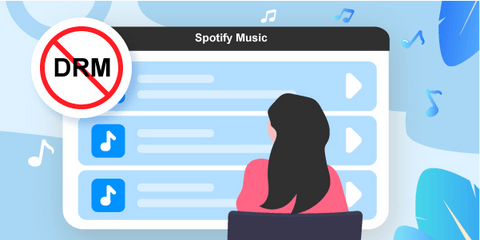
Si bien la protección DRM tiene como objetivo proteger los derechos de autor, ha causado algunos problemas y vergüenza a los clientes cuando no hay conexión a Internet disponible.
Cancelar tu Spotify la suscripción premium hará que las canciones descargadas se desactiven y eliminen automáticamente. También es decepcionante descubrir que no puedes escuchar Spotify canciones con tu MP3 jugador al correr. Ahora te preguntarás cómo escucha a Spotify música sin conexión o como descargar Spotify canciones para MP3 en el PC.
Afortunadamente, siempre hay un camino por recorrer. Algunas herramientas de terceros o en línea pueden ayudarlo a convertir o descargar Spotify canciones en MP3 formato. Pero es importante y necesario identificar qué herramienta se adapta mejor a tus necesidades. He probado muchos de ellos.
Algunos de ellos sólo pueden realizar conversiones en un minuto o menos. Algunos son complicados de usar y otros no pueden capturar metadatos automáticamente. aqui lo recomiendo DumpMedia Spotify Music Converter, un software potente y fácil de usar.
DumpMedia Spotify Music Converter es lo último solución para descargar Spotify canciones a MP3 en una computadora. Puede disfrutar de la calidad de sonido original cuando escuche canciones descargadas. Le resultará conveniente transferir sus canciones favoritas a sus otros dispositivos o reproducirlas en diferentes reproductores multimedia. Y con su interfaz fácil de usar, solo necesita unos pocos pasos para hacerlo.
Descargar gratis Descargar gratis
Paso 1: Lanzamiento DumpMedia Spotify Music Convertery abre el Spotify reproductor web
Haga clic en "Necesito un Win versión” o “Necesito una versión para Mac” en el sitio web oficial para obtener la dirección de descarga correcta. Luego, instale y ejecute el software en su computadora. Cuando el programa se esté ejecutando, haga clic en el botón verde que tiene el texto Abre el Spotify reproductor web en él en la parte inferior central de la pantalla.
Paso 2: inicia sesión en tu cuenta y arrastra y suelta una lista de reproducción en la burbuja verde.

En la pestaña Inicio página, inicie sesión en su Spotify cuenta Premium o gratuita haciendo clic en el Iniciar sesión botón en la esquina superior derecha. Después de eso, puede arrastrar y soltar una lista de reproducción, un podcast o un álbum en la burbuja verde con un ícono más en la parte inferior derecha. También puede abrir una lista de reproducción que le gustaría descargar y hacer clic en la burbuja para abrir el panel de conversión.
Paso 3: personalice los parámetros de salida y administre la configuración

En el panel de conversión, busque el Formato de salida en la parte superior derecha de la pantalla. Seleccionar MP3 en la lista desplegable junto a él como formato universal para todas las canciones seleccionadas. También puedes elegir el formato de salida en medio de cada canción de la lista si deseas descargar solo algunas canciones. Luego, haga clic Navegador en la parte inferior para verificar y cambiar la carpeta de salida.
Paso 4: convierta las canciones y vea los archivos de audio convertidos

Hagan clic Convertir para convertir una sola canción o Convertir todo para convertir todos los elementos que seleccione. Lleva algún tiempo completar la conversión. Una vez que finaliza la descarga y la conversión, puede ver las canciones descargadas haciendo clic en el Terminados Botón en la parte media superior. Puedes tocar el Ver archivo de salida y localizará rápidamente la carpeta de almacenamiento por usted.
Ahora que has aprendido a descargar Spotify canciones para jugar sin conexión con una cuenta premium y cómo descargar Spotify canciones para MP3 en PC con DumpMedia Spotify Music Converter. Ya puedes escuchar Spotify música en un PC sin red y el Spotify aplicación Ve y sumérgete en Spotify música con la ayuda de DumpMedia Spotify Music Converter.
